Powershell: Enviando e-mails com Send-MailMessage
Noite de sexta-feira. Como a maioria das pessoas você gostaria de estar casa, curtindo a família e/ou os amigos, porém você está preso no trabalho. Você esqueceu de conferir se o script da manutenção programada executou corretamente.
Não seria ótimo se você pudesse configurar seus scripts e configurá-los para enviar os resultados diretamente para o seu e-mail? Assim você poderia aproveitar o seu final de semana sossegado, com a certeza que os seus scripts estão executando corretamente.
Neste artigo vou mostrar um cmdlet que vai lhe ajudar muito nesta tarefa, ele é o Send-MailMessage
Enviando e-mails através do Send-MailMessage
Existem diversas formas de enviar e-mails utilizando o PowerShell. Porém o Send-MailMessage torna este processo muito mais fácil.
Com um simples comando é possível enviar um e-mail utilizando controles de segurança e notificação de entrega.
Como utilizar o cmdlet Send-MailMessage
Segue abaixo a lista de parâmetros possíveis de serem usados:
Caminho completo do arquivo a ser anexado.
O corpo do e-mail.
O corpo do e-mail contendo código HTML.
Endereço de e-mail que você gostaria de incluir em Cc.
Inserir as credenciais da conta de e-mail.
As notificações serão entregues para o endereço de e-mail que estiver especificado no parâmetro -From.
– Nenhuma notificação
– Notifica se a entrega foi bem sucedida
– Notifica se houve alguma falha na entrega
– Notificação de mensagem em atraso
– Nenhuma notificação é enviada
O endereço que sera utilizado para enviar o e-mail.
Definir a prioridade da mensagem.
,
Default,
O endereço do servidor SMTP que será utilizado para enviar a mensagem.
O título do e-mail.
O destinatário do e-mail.
Parâmetro que força a utilização do protocolo SSL para estabelecer a comunicação com o servidor SMTP.
Exemplos de uso
Exemplo 1 – Enviar um simples e-mail
Através da linha de comando abaixo nós estamos enviando um e-mail simples, sem validação de credenciais.
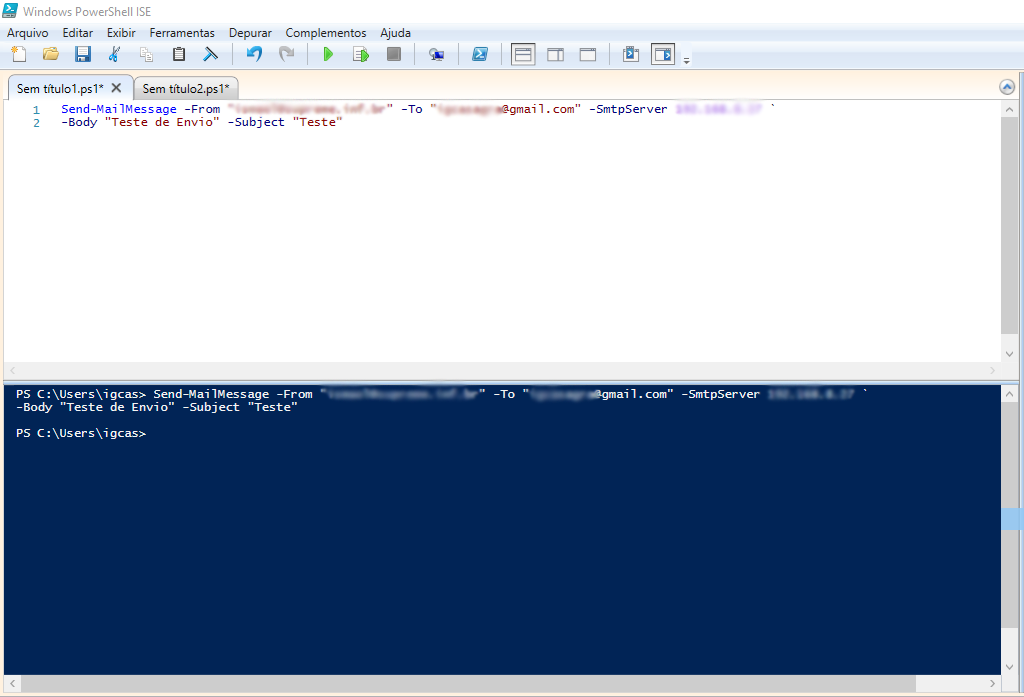

Exemplo 2 – Enviar um e-mail através de uma conta do Gmail
No exemplo abaixo podemos enviar o e-mail através do SMTP do Gmail. Assim que executarmos o script, será solicitado as credenciais de acesso ao Gmail.
Neste script além do título e corpo do e-mail, também estamos enviando um arquivo em anexo, que pode ser alterado conforme a sua necessidade.
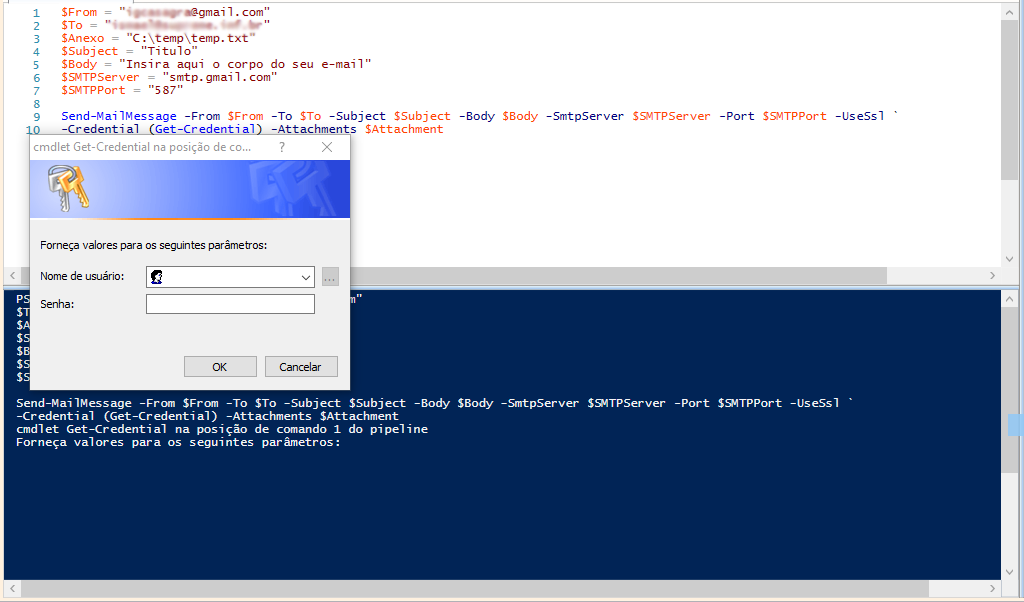
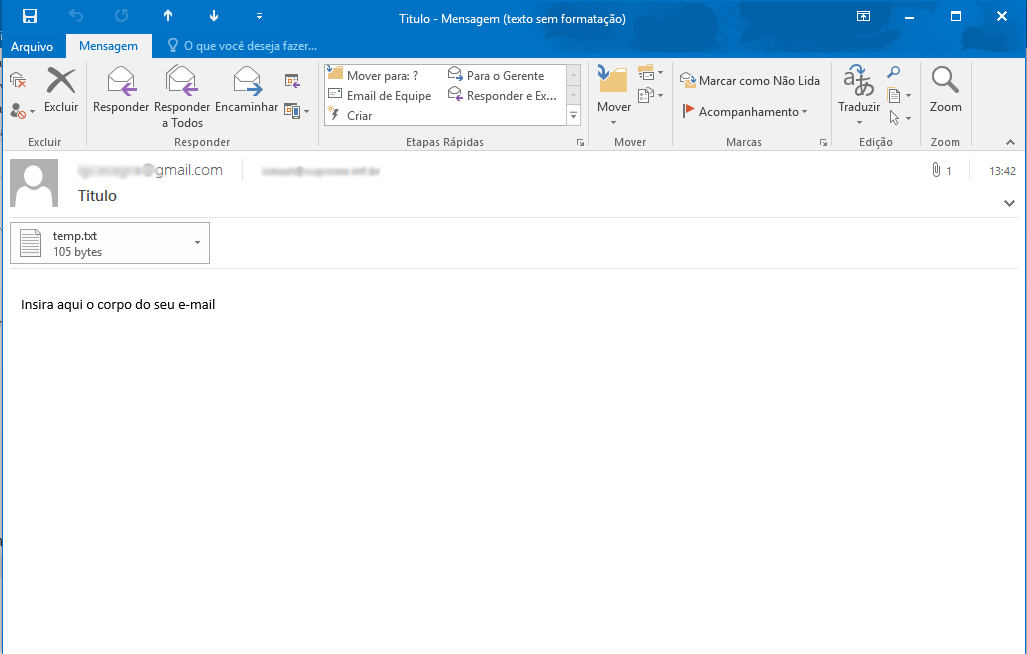
Sem você tem dúvidas ou sugestões, deixe o seu comentário
Que a força esteja com você!!!
Diretor técnico na Supreme Tecnologia

Como fazer para deixar as credencias salvas e criptografadas num arquivo txt?
Olá,
Para armazenar a senha de maneira segura, recomendo utilizar o Cmdlet ConvertTo-SecureString